As compras do iTunes não aparecem [2025 resolvido]
Todo mundo já deve ter ouvido falar do iTunes muitas vezes. Não é apenas um dos aplicativos de streaming de música mais usados no mundo, também é um ótimo aplicativo onde você pode encontrar todas as formas de mídia, como músicas, filmes, videoclipes, séries de TV e muito mais.
No entanto, embora o iTunes seja um ótimo aplicativo, ainda há casos em que ele apresenta problemas de tempos em tempos. Um excelente exemplo de tais problemas é que suas compras do iTunes não aparecem. Hoje, vamos falar sobre esse determinado problema que alguns usuários podem ter encontrado e como ele pode ser resolvido.
Conteúdo do Artigo Parte 1. Como consertar compras do iTunes que não aparecem no iPhone?Parte 2. Como corrigir as compras do iTunes que não aparecem no PC?Parte 3. Bônus: Como ouvir músicas do iTunes offline?Parte 4. Para resumir
Parte 1. Como consertar compras do iTunes que não aparecem no iPhone?
Às vezes, ótimos aplicativos como o iTunes tendem a ter problemas. Se você quiser encontrar uma maneira de ajudar a resolver esses problemas, continue lendo este artigo.
Há muitas razões pelas quais você enfrenta problemas com seu aplicativo iTunes. Um problema específico encontrado pela maioria dos usuários da Apple é que suas compras no iTunes não aparecem. Aqui, mostraremos uma lista de métodos sobre como você pode corrigir as compras do iTunes que não aparecem usando seu dispositivo iPhone.
#1 Ative “Mostrar Apple Music”
Às vezes, tendemos a alternar o Mostrar música da Apple em nossas configurações é por isso que nossas compras do iTunes não estão aparecendo em nosso iPhone. Para isso, basta acessar o seu Configurações, toque no Música categoria e ative Mostrar música da Apple.
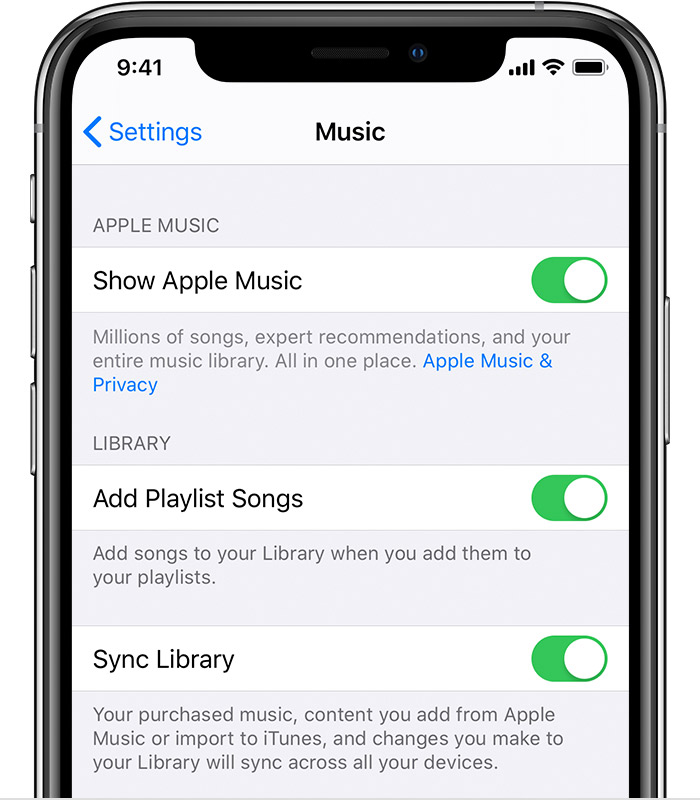
#2 Saia do Apple Music e reinicie o aplicativo
Há momentos em que você abre vários aplicativos ao mesmo tempo, um aplicativo pode começar a funcionar mal. Se suas compras do iTunes de repente não aparecerem, basta sair do aplicativo de música e reiniciá-lo para recarregar seus dados.
#3 Reinicie seu iPhone
Você também pode corrigir esses problemas reiniciando o iPhone. Quando o seu iPhone é reiniciado, todos os dados, incluindo suas compras no iTunes, podem ser atualizados.
#4 Saia e faça login no seu ID Apple
Se suas compras do iTunes ainda não estiverem aparecendo mesmo quando você já reiniciou o iPhone, você também pode tentar sair do iTunes e renunciá-lo novamente. Para fazer isso, vá para o seu Configurações, toque ID da apple, e clique em Sair. Você será solicitado a digitar sua senha, digite-a e clique em transformar Off. Uma vez feito, faça login novamente usando o mesmo ID da apple.
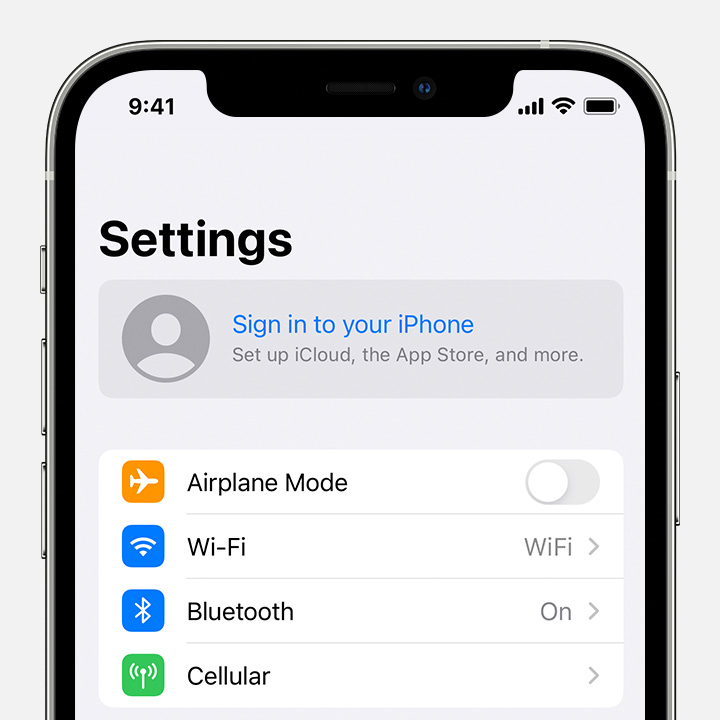
#5 Reinicie sua conexão Wi-Fi
Às vezes, o problema pode ser sua conexão de rede. Tente reiniciar sua conectividade Wifi para atualizar seus dados do iTunes. Basta ir para Configurações, toque Geral, clique em Reiniciar, e toque em Redefinir Ajustes de Rede.
Parte 2. Como corrigir as compras do iTunes que não aparecem no PC?
Assim como seu iPhone, seu PC ou MAC também pode encontrar problemas como compras do iTunes que não aparecem. Se esse problema ocorrer repentinamente enquanto você está tentando ouvir uma música usando seu computador, você pode usar os métodos listados abaixo para ajudá-lo a resolvê-lo.
#1 Sempre verifique seu ID Apple
Às vezes, tendemos a usar muitos dispositivos que esquecemos de verificar qual ID Apple usamos para fazer login. Verifique seu ID Apple se você tiver feito login na conta Apple correta que usou ao comprar mídia do iTunes.
#2 Ver todo o conteúdo
Depois de fazer login com o seu ID Apple correto, vá para o seu Conta que está localizado na barra de menu e toque no Comprado categoria. Clique em Música e verifique se você escolheu visualizar Todas as compras em vez de Não está na minha biblioteca opção.
#3 Certifique-se de que as compras não estão escondidas
Também há momentos em que esquecemos que o iTunes tem um recurso onde você pode ocultar suas compras. Para garantir que suas compras não estejam ocultas, acesse Conta na barra de menu, clique em Ver minha conta, em seguida, toque Gerencie na Compras ocultas categoria. Depois disso, toque em Música E clique no Unhide botão abaixo dele.
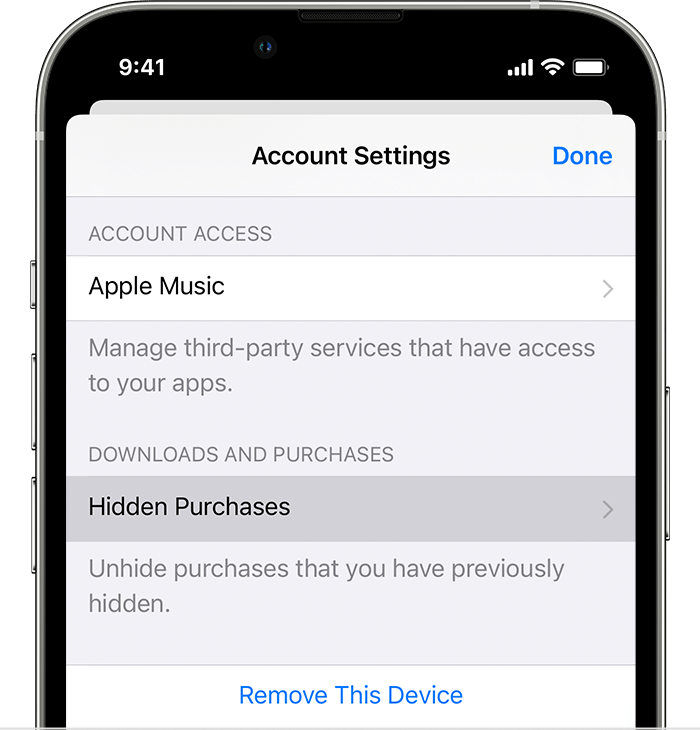
Se você seguir todos os métodos listados acima, certamente corrigirá seus problemas do iTunes, como as compras do iTunes que não aparecem rapidamente. E se você não quiser mais ter esse problema no futuro, também pode seguir e experimentar este método especial que temos para evitar problemas como compras do iTunes que não aparecem novamente. Se você estiver interessado em saber mais sobre esse nosso método especial, continue lendo o restante deste artigo abaixo.
Parte 3. Bônus: Como ouvir músicas do iTunes offline?
Você sabe que existe outra maneira de evitar problemas no iTunes, como suas compras do iTunes não aparecerem, além de poder ouvir músicas do iTunes enquanto estiver offline, mesmo sem assinar o Apple Music? Se você estiver interessado em saber mais sobre esse método, aprenda aqui.
A única coisa que você precisa para continuar ouvindo suas listas de reprodução favoritas do iTunes mesmo quando estiver offline é com a ajuda de um aplicativo de terceiros. E por um aplicativo de terceiros, queremos dizer a melhor ferramenta de conversão existente na internet hoje, que nada mais é do que TunesFun Conversor de música da Apple.
Com a ajuda de TunesFun Apple Music Converter, você pode remova a tecnologia DRM da sua música da Apple, converta-o para qualquer formato que desejar e salve-o no seu dispositivo para sempre. Se você quiser aprender a usar esta ferramenta de conversão, leia as instruções abaixo:
- Baixe e instale TunesFun Apple Music Converter em seu computador
- Inicie o aplicativo
- Selecione a música que você deseja converter
- Escolha o formato de saída e a pasta onde você deseja salvar seus arquivos convertidos
- Clique Converter

TunesFun O Apple Music Converter pode preservar 100% da qualidade de áudio original da sua música para que você possa continuar ouvindo sua música favorita do Apple Music com alta qualidade. Essa ferramenta de conversão também pode manter as informações da tag ID3 de suas músicas e é dez vezes mais rápida que outras ferramentas de conversão.
Com TunesFun Com o Apple Music Converter, você pode continuar ouvindo suas músicas favoritas sem interrupções e até mesmo ajudá-lo a evitar problemas como a não exibição de suas compras no iTunes.
Parte 4. Para resumir
Para resumir tudo, basta seguir os métodos junto com todas as etapas listadas acima para que você possa se ajudar e corrigir seus problemas do iTunes, como suas compras no iTunes que não aparecem. E se você não quiser mais ter esses problemas, você sempre pode baixar e instalar TunesFun Apple Music Converter em seu computador.
Esta ferramenta de conversão é segura e confiável e pode ajudá-lo a continuar ouvindo suas músicas favoritas do Apple Music mesmo sem comprá-las. Com TunesFun Apple Music Converter, você também pode ter suas músicas favoritas salvas no seu computador para sempre para ouvir offline. Então, o que você está esperando? Baixar e instalar TunesFun Apple Music Converter no seu computador agora e experimente seus incríveis recursos!
Deixe um comentário